विज्ञापन
USB फ्लैश ड्राइव से इंस्टॉल करना फैशनेबल हो गया है। मैंने लंबे समय तक किसी भी इंस्टॉलेशन के लिए डिस्क का उपयोग नहीं किया है मैंने अपने द्वारा बनाए गए पिछले पीसी के लिए एक ऑप्टिकल ड्राइव भी नहीं खरीदा था, जो अब तीन साल पहले है। यह कहना नहीं है कि डिस्क मर चुके हैं अपनी सीडी और डीवीडी मत बेचो! डिजिटल करने के लिए 5 downsidesआप इसे नाम देते हैं, शायद इसके लिए एक डिजिटल बाजार है। और जबकि डिजिटल कई मायनों में भयानक है, यह निश्चित रूप से सही नहीं है। यहाँ पाँच कारण हैं। अधिक पढ़ें , लेकिन USB बहुमुखी हैं, आसानी से ले जाया जाता है, और आसानी से साझा किया जाता है, साथ ही अब बड़े पैमाने पर भंडारण के साथ आ रहा है।
USB से एक नया ऑपरेटिंग सिस्टम इंस्टॉल करना विंडोज 10 इंस्टॉलेशन मीडिया कैसे बनाएंभले ही आप विंडोज 10 पर कैसे पहुंचे, अपना इंस्टालेशन मीडिया बनाने का एक तरीका है। जल्दी या बाद में आपको इसकी आवश्यकता हो सकती है। आइए हम आपको दिखाते हैं कि कैसे तैयार किया जाए। अधिक पढ़ें एक त्वरित, आमतौर पर दर्द रहित ऑपरेशन है। हालांकि, अपने यूएसबी को एक एकल ऑपरेटिंग सिस्टम तक सीमित क्यों करें? अब कई उत्कृष्ट मल्टीबूट यूएसबी उपकरण हैं जिनका उपयोग आप अपने विनम्र यूएसबी को पॉकेट-आकार के ऑपरेटिंग सिस्टम रिपॉजिटरी में बदलने के लिए कर सकते हैं। केवल एक चीज जो आपको वापस पकड़ती है वह है छड़ी का आकार।
आपके पास अपनी आँखें चलाने के लिए मुझे पाँच उपकरण मिले हैं, इसलिए चलिए प्रेस करते हैं।
ध्यान दें: इनमें से कुछ उपकरणों की आवश्यकता होती है माइक्रोसॉफ्ट नेट फ्रेमवर्क, जो आप कर सकते हैं यहाँ डाउनलोड करें.
समर्थन: लिनक्स (पूर्व-लोडेड), विंडोज (मैन्युअल रूप से जोड़ें)।
YUMI एक बहुचर्चित मल्टीबूट USB टूल है। आप ऐसा कर सकते हैं लिनक्स की एक विस्तृत श्रृंखला स्थापित करने के लिए YUMI का उपयोग करें, एंटीवायरस सॉफ्टवेयर, सिस्टम टूल्स, बूट सीडी और विंडोज इंस्टॉलेशन पैकेज एक ही यूएसबी पर। एक बार जब आप YUMI को लोड करते हैं, तो टूल आपसे पूछेगा [अपना ड्राइव अक्षर] डालने के लिए वितरण का चयन करें. ड्रॉप डाउन मेनू के माध्यम से स्क्रॉल करें जब तक आपको वह वितरण न मिल जाए जिसकी आपको तलाश है।
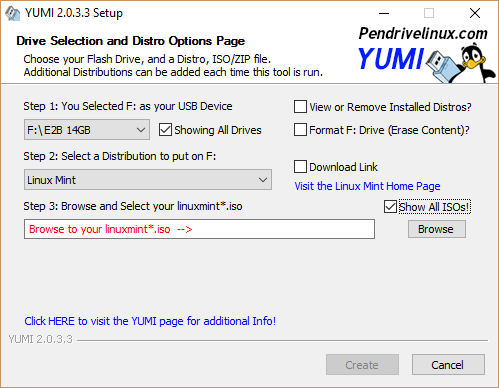
YUMI ने कई लिनक्स डिस्ट्रोस के लिए डाउनलोड फ़ंक्शंस को एकीकृत किया है। जब आप इस फ़ंक्शन के साथ एक डिस्ट्रो का चयन करते हैं, तो वितरण चयन ड्रॉप-डाउन मेनू के साथ एक डाउनलोड बॉक्स दिखाई देगा। लिनक्स डिस्ट्रोस के लिए डाउनलोड और बचाव किट (जैसे ट्रिनिटी बचाव किट) स्वचालित रूप से लॉन्च कर सकता है। हालाँकि, Windows ISO मैन्युअल रूप से डाउनलोड और चुना जाना चाहिए।
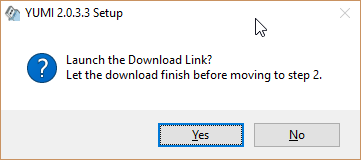
2. SARDU [लंबे समय तक उपलब्ध नहीं]
समर्थन: लिनक्स (फ्री), विंडोज (केवल प्रो)।
SARDU एक और जाना-माना बहु-उपयोगी USB उपकरण है। यह एक फ्लैशियर इंटरफेस के साथ आता है, लेकिन यह भी प्रतिबंध लागू करता है कि आप अपने यूएसबी में क्या जोड़ सकते हैं। यह एसएआरडीयू व्यक्तिगत उपयोग के लिए एक मुफ्त संस्करण और एक प्रो संस्करण प्रदान करने के कारण है। प्रो संस्करण आप Windows इंस्टालर के लिए उपयोग अनुदान, जबकि सब कुछ लिनक्स मुफ्त संस्करण में उपलब्ध है.

SARDU इंटरफ़ेस YUMI के एकल ड्रॉप-डाउन मेनू की तुलना में अधिक सुलभ है। आपको एंटी-वायरस, उपयोगिता, लिनक्स और विंडोज के लिए अलग-अलग टैब मिलेंगे, साथ ही प्रो-ओनली "एक्स्ट्रा" टैब। अपने ऑपरेटिंग सिस्टम का चयन करना बेहद आसान है। जब आप एक बॉक्स की जांच करते हैं, तो डाउनलोड करने का विकल्प प्रकट होता है।
ध्यान दें कि SARDU अपने प्रत्यक्ष प्रतियोगियों के विपरीत एक सीडी भी लिखेगा।
समर्थन: लिनक्स, विभिन्न रिकवरी और एंटीवायरस टूल, QEMU।
XBOOT थोड़ा पुराना मल्टीबूट टूल है। जैसे, यह YUMI या SARDU में पाए जाने वाले आईएसओ की श्रेणी के साथ नहीं आता है। हालाँकि, यह QEMU, एक ओपन सोर्स ऑपरेटिंग सिस्टम एमुलेटर की सुविधा देता है। आप अपने USB पर ऑपरेटिंग सिस्टम का अनुकरण करने के लिए QEMU का उपयोग कर सकते हैं। जब आप अपना USB बनाते हैं, तो XBOOT QEMU का उपयोग करके तैयार परिणाम का परीक्षण करने की पेशकश करेगा। इस कारण से, XBOOT अभी भी एक उपयोगी उपकरण है।

XBOOT में एडिट मल्टीबूट USB टैब में एक उपयोगी फीचर है। यह टैब आपको grub4dos या Syslinux कॉन्फ़िगरेशन फ़ाइल की मेनू सूची को संपादित करने की अनुमति देता है, जिसका अर्थ है कि आप मेनू को अपनी पसंद के अनुसार व्यवस्थित कर सकते हैं। यदि आप अपने मल्टीबूट यूएसबी से परेशान हैं तो आप बूटलोडर्स को फिर से इंस्टॉल कर सकते हैं।
समर्थन: विंडोज, लिनक्स, एंटीवायरस, रिकवरी डिस्क।
WinSetupFromUSB एक मल्टीबूट USB टूल है जो विंडोज इंस्टालर्स पर केंद्रित है। आप XP, 2000, 2003, सर्वर 2008 और सर्वर 2012 सहित विंडोज इंस्टॉलेशन फ़ाइलों के कई सेट जोड़ सकते हैं। साथ ही विंडोज इंस्टालर, आप लिनक्स डिस्ट्रोस, एंटीवायरस पैकेज और रिकवरी डिस्क जोड़ सकते हैं। जब तक आईएसओ छवि grub4dos संगत है, तब तक आपको इसे अपने मल्टीबूट यूएसबी में जोड़ने में सक्षम होना चाहिए।
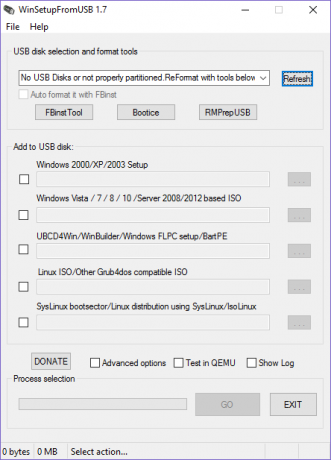
दुर्भाग्य से, WinSetupFromUSB एक डाउनलोड टूल की सुविधा नहीं देता है। हालाँकि, ऑनलाइन आईएसओ का पता लगाना वास्तव में मुश्किल नहीं है। इसके विपरीत, WinSetupFromUSB में कुछ उन्नत उपकरण हैं जो अन्य उपकरण बस नहीं है। उदाहरण के लिए, FBinst उपकरण आपके USB को पुन: स्वरूपित करेगा बनाकर किसी भी BIOS के साथ काम करें विंडोज 10 (और पुराने संस्करण) पर BIOS कैसे दर्ज करेंBIOS में जाने के लिए, आप आमतौर पर सही समय पर एक विशिष्ट कुंजी दबाते हैं। यहां विंडोज 10 पर BIOS दर्ज करने का तरीका बताया गया है। अधिक पढ़ें एक विशेष डिस्क लेआउट। यह पुराने, आउट-ऑफ-डेट सिस्टम के लिए विशेष रूप से उपयोगी है।
समर्थन: विंडोज, लिनक्स, एंटीवायरस, और विभिन्न अन्य उपकरण। सभी आईएसओ को मैन्युअल रूप से जोड़ा जाना चाहिए।
हम रिश्तेदार नवागंतुक Easy2Boot के साथ अपनी सूची को बंद कर देते हैं। Easy2Boot RMPrepUSB के डेवलपर्स के लिए एक साइड-प्रोजेक्ट है। यह एक आकर्षक उपयोगकर्ता इंटरफ़ेस की सुविधा नहीं देता है और इसे कुछ सीखने की आवश्यकता है - लेकिन बहुत ज्यादा नहीं! हालाँकि, Easy2Boot एक उत्कृष्ट मल्टीबूट USB टूल है जो एक बार ऊपर और चल रहा है। व्यक्तिगत ISO के लिए अतिरिक्त कॉन्फ़िगरेशन फ़ाइलों और बूटलोडर्स को लोड करने के बजाय, Easy2Boot आपको USB पर दाएं खींचने और छोड़ने की अनुमति देता है।
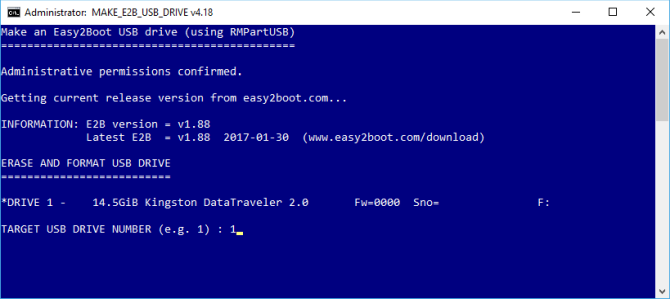
एक छोटा Easy2Boot ट्यूटोरियल
इस लिंक पर जाओ और Easy2Boot का नवीनतम संस्करण डाउनलोड करें। कई संस्करणों के रूप में यह थोड़ा भ्रमित हो सकता है। मैं "मूल" संस्करण का उपयोग कर रहा हूं: Easy2Boot v1.88। डाउनलोड हो जाने के बाद, फ़ोल्डर को अनज़िप करें।
पता लगाएँ MAKE_E2B_USB_DRIVE (व्यवस्थापक के रूप में चलाएँ). कमांड स्क्रिप्ट पर राइट-क्लिक करें और चुनें व्यवस्थापक के रूप में चलाओ. अब निर्देशों का पालन करें। उत्तर दर्ज करने से पहले सुनिश्चित करें कि आप प्रत्येक प्रश्न को पढ़ें।
E2B कॉन्फ़िगरेशन फ़ाइल पूरी हो जाने के बाद, USB का चयन करने के लिए अपनी एक्सप्लोरर विंडो का उपयोग करें। को खोलो _आईएसओ फ़ोल्डर। फ़ोल्डर के नाम नोट करें: ANTIVIRUS, LINUX, WINDOWS, इत्यादि। यह वह जगह है जहाँ आप अपने ISO को कॉपी करेंगे। जब एक आईएसओ फाइल वाला फ़ोल्डर अपने संबंधित फ़ोल्डर में जोड़ा जाता है, तो E2B कॉन्फ़िगरेशन फ़ाइल और बूट मेनू में एक विकल्प स्वचालित रूप से जोड़ा जाएगा।
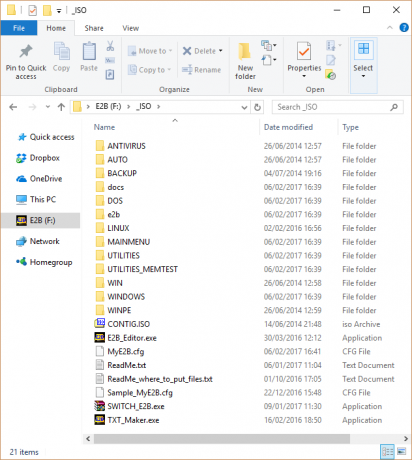
कृपया ध्यान दें कि विंडोज फाइलें जरूर उनके संगत फ़ोल्डर में हो, या फिर वे बस काम करने में विफल रहेंगे। उदाहरण के लिए, एक विंडोज 7 आईएसओ को विंडोज 7 फ़ोल्डर में रखा जाना चाहिए, और इसी तरह। यदि आप अधिक जानकारी चाहते हैं, तो ब्राउज़ करें और प्रति उपयोग करें ReadMe_where_to_put_files.txt.
जाओ फोर्थ एंड मल्टीबूट
अब आप पाँच मल्टीबूट USB विकल्पों के माध्यम से पढ़ सकते हैं। प्रत्येक मल्टीबूट यूएसबी टूल में थोड़ा अलग विकल्प होते हैं, और उपकरणों के एक अलग सेट की पेशकश कर सकते हैं।
अगर आप सिर्फ USB बनाना चाहते हैं और उसके साथ काम करना चाहते हैं, तो YUMI आपकी सबसे अच्छी पसंद है। यह सीधा, तेज है, और अनुकूलन के तरीके में बहुत कम है इन 10 टूल्स के साथ ISO से बूट करने योग्य USB बनाएंISO फ़ाइल से बूट करने योग्य USB ड्राइव बनाना चाहते हैं? हमें दस बेहतरीन बूटेबल USB पेनड्राइव बनाने वाले मिल गए हैं। अधिक पढ़ें . इसके विपरीत, यदि आपको अनुकूलन विकल्पों की आवश्यकता है, तो मैं आपकी आवश्यकताओं के आधार पर, WinSetupFromUSB या Easy2Boot का सुझाव दूंगा।
आपका पसंदीदा मल्टीबूट यूएसबी टूल क्या है? आपकी सूची में कौन से उपकरण हैं? वहाँ कुछ भी तुम मेरे लिए जोड़ देगा? नीचे अपने विचार हमें बताएं!
गैविन MUO के लिए एक वरिष्ठ लेखक हैं। वह MakeUseOf की क्रिप्टो-केंद्रित बहन साइट, ब्लॉक डिकोड्ड के संपादक और एसईओ प्रबंधक भी हैं। उनके पास डेवन की पहाड़ियों से ली गई डिजिटल आर्ट प्रैक्टिस के साथ-साथ एक बीए (ऑनर्स) समकालीन लेखन है, साथ ही साथ पेशेवर लेखन के एक दशक से अधिक का अनुभव है। वह चाय का प्रचुर मात्रा में आनंद लेते हैं।